Додавање времена и датума на Мицрософт Екцел

- 4108
- 227
- Mr. Wilbert Price
Када радите са документима у Мицрософт Екцел-у, понекад постоји потреба за додавањем времена или датума или обе ове вредности. Нажалост, не сви корисници не знају за посебне алате који се спроводе у Екцелу, што вам омогућавају да брзо решите овај проблем. У овом чланку ћемо размотрити како убацити време или датум у Екцелу. Хајде да схватимо. Ићи!

Да бисте додали податке, користите додатну функционалност
Да бисте решили проблем, морате користити једну од две функције програма: "Тренутни датум" или "Данас". Имајте на уму да горњи алати нису погодни за случајеве када број треба да буде поправљен, односно сваки нови дан се не мења.
Пре свега, одредите ћелију са којима ћете радити. Даље, иди на картицу Формула. У блоку "Библиотека функција" кликните на "Датум и време". Затим изаберите "Данас" и кликните на дугме "ОК". Након тога подручје које сте изабрали садржаће тренутну вредност која ће се променити сваки дан. Исто се може учинити помоћу комбинације тастера ЦТРЛ + СХИФТ + 4, у неким случајевима ЦТРЛ + Ф или ЕНТЕР "= данас ()" у посебно поље за формуле.
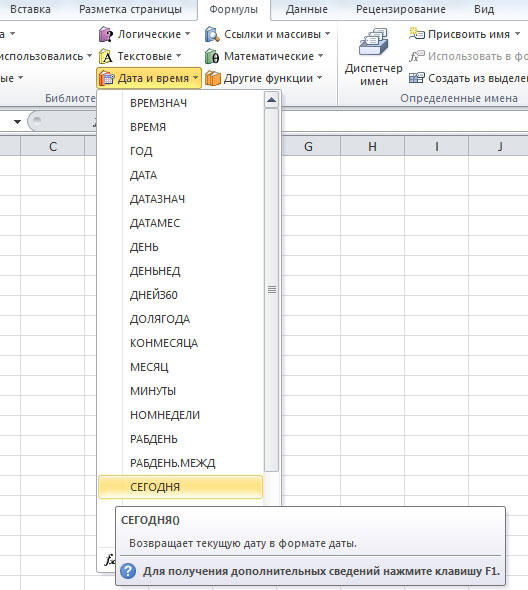
Да бисте додали време у истом одељку траке за алате, кликните на ставку "Време". Имајте на уму да ће све вредности бити постављене у складу са информацијама из календара и сата вашег рачунара.
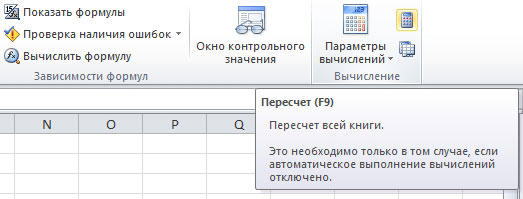
Вриједности које сте поставили биће ажуриране сваки пут када отворите књигу, али ако је потребно да ажурирате податке у процесу рада са књигом, идите на картицу Формула и кликните на дугме "Малопродаја" која се налази у " Израчун "блок траке. Такође можете да користите дугме "Параменерс Параметерс", а затим морате да одаберете ставку "Аутоматски". Постоји једноставнија и лакша опција - да бисте користили тастер Ф9 на тастатури.
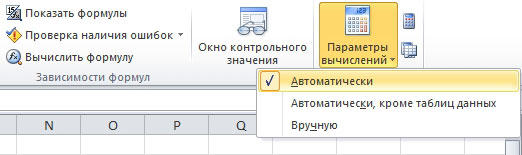
У случају да је потребно да се на терену приказује само сат, отворите прозор "Формат ћелије". У одељку "Нумерички формати" означавају "време" и у параграфу "типа" кликните на одговарајућу опцију за приказивање сатова. Алтернативни начин - Користите комбинацију тастера Цтрл + Схифт + 6.
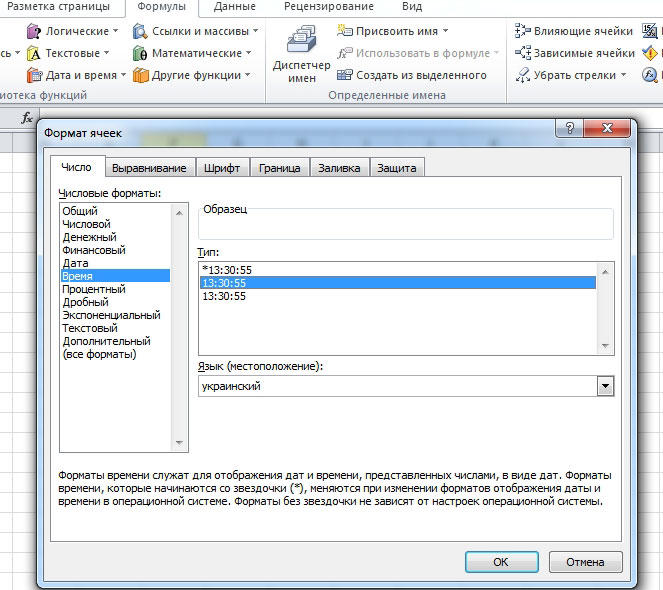
Као што видите, сличан проблем је решен прилично једноставно. Разумејући како да уметнете календар у Екцелу користећи посебне функције, можете радити брже и ефикасније са документима и табелама. Напишите коментаре да ли је чланак био користан за вас, а такође постављајте питања о теми коју бисте могли да имате у процесу читања чланка.
- « Очување документа у Ворд, конфигурацији, укључивању и отказивању АутоСа
- Скривање и приказивање текста у речи »

